php小编子墨为您解答,为什么U盘启动UEFI模式呢?UEFI(统一的扩展固件接口)是一种新一代的固件接口标准,相比传统的BIOS,UEFI具有更多的功能和扩展性。当我们需要使用U盘来引导系统时,选择UEFI模式可以提供更快的启动速度和更高的系统兼容性。此外,UEFI还支持更大容量的硬盘和更高级别的安全功能。所以,选择U盘启动UEFI模式能够提供更好的用户体验和系统性能。

不久,U盘启动盘制作好了,当你兴高采烈地将启动盘插入电脑,殊不知什么反应都没有,惊慌失措之间,你才恍然发现电脑无法识别U盘启动盘!这是怎么回事呢?

了解电脑操作系统的安装模式对于想要重装成Win7系统的朋友们非常重要。Win7系统采用Legacy+MBR模式,而Win8和Win10一般采用UEFI+GPT模式。因此,要将Win8或Win10重装成Win7系统,需要注意操作系统的安装模式。

在遇到这种情况时,我们需要微调BIOS设置。简单来说,安装32位的Win7需要将硬盘模式修改为MBE,但64位的Win7则无需修改。此外,如果你的电脑是在UEFI模式下启动U盘的,只需禁用Secure Boot。但如果是在Legacy模式下启动U盘的,那就请继续阅读下文。

通常情况下,重装系统时会重启计算机,并在出现开机画面时迅速按下快捷键进入BIOS界面。在BIOS界面中,如果出现如下图所示的选项,我们需要进行相应的修改。请参考下图。
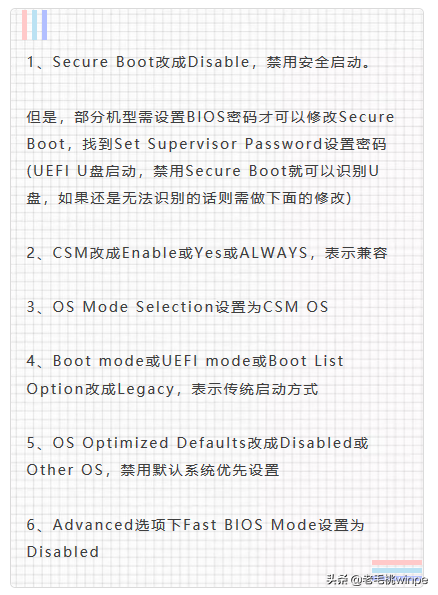 以华硕笔记本为例:
以华硕笔记本为例:第一步:
重启笔记本,出现开机画面时按下F2键,通过键盘方向键将光标移动到“Security”,选择“Secure Boot Control”后按下回车键,修改成“Disable”
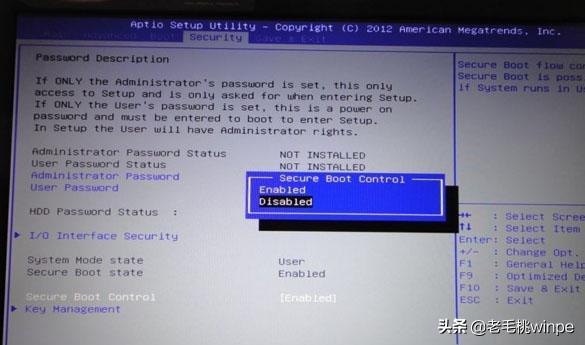
第二步:
然后切换至“Boot”菜单,选择“Launch CSM”按下回车键,修改为“Enable”,最后按下F10键保存设置并重启
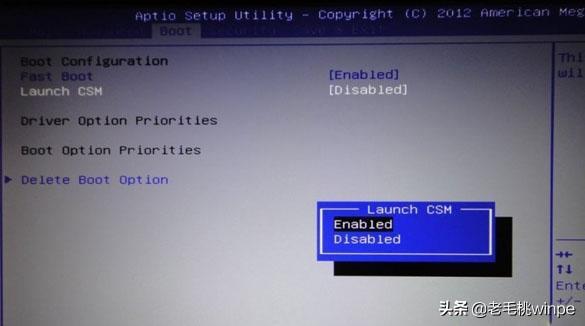
第三步:
插入U盘启动盘,重启U盘启动快捷键即可进入选择界面,选择U盘选项回车即可
日常使用U盘启动盘重装系统,我们还会遇到什么问题呢?有用户反映进入PE系统后找不到硬盘,该怎么解决呢?
PE系统后找不到硬盘,其实这大有可能和PE系统有关,如果你使用了老版本的PE系统,它会识别不了AHCI模式。

遇到这个问题,我们只需重新制作新版本的U盘启动盘即可,新版本的PE可以识别AHCI和IDE两种硬盘模式。但如果你不想重新制作U盘启动盘,那么你可以进入BIOS将硬盘模式修改为IDE模式。

以上是为什么u盘启动uefi模式的详细内容。更多信息请关注PHP中文网其他相关文章!




